APP INVENTOR: APLICACIÓN que habla TIPO LOQUENDO TEXTTOSPEECH
Con App Inventor es muy facil crear una aplicación que habla del estilo de loquendo. Para quienes no saben, me refiero a una aplicación que cuando escribes un texto lo dicta por voz o lo lee.
Para eso usaremos un componente de App Inventor llamado TextToSpeech, el cual permite leer un texto en voz alta, no importa el idioma.
TextToSpeech en App Inventor: Aprendamos un poco
El componente TestToSpeech habla un texto dado en voz alta. Puede establecer el tono y la velocidad del habla.
También puede establecer un idioma proporcionando un código de idioma. Esto cambia la pronunciación de las palabras, no el lenguaje real hablado. Por ejemplo, establecer el idioma en francés y en texto hablado en inglés sonará como alguien que habla inglés (en) con acento francés.
También puede especificar un país proporcionando un código de país. Esto puede afectar la pronunciación. Por ejemplo, el inglés británico (GBR) sonará diferente del inglés estadounidense (EE. UU.). No todos los códigos de país afectarán a todos los idiomas.
Los idiomas y países disponibles dependen del dispositivo en particular y se pueden enumerar con las propiedades AvailableLanguages y AvailableCountries.
Propiedades
AvailableCountriesLista de los códigos de país disponibles en este dispositivo para usar con TextToSpeech. Consulte la documentación del desarrollador de Android en los idiomas compatibles para encontrar el significado de estas abreviaturas.AvailableLanguagesLista de los idiomas disponibles en este dispositivo para usar con TextToSpeech. Consulte la documentación del desarrollador de Android en los idiomas compatibles para encontrar el significado de estas abreviaturas.CountryCódigo de país a utilizar para la generación de voz. Esto puede afectar la pronunciación. Por ejemplo, el inglés británico (GBR) sonará diferente del inglés estadounidense (EE. UU.). No todos los códigos de país afectarán a todos los idiomas.LanguageEstablece el idioma para TextToSpeech. Esto cambia la forma en que se pronuncian las palabras, no el idioma real que se habla. Por ejemplo, configurar el idioma en francés y el texto en inglés hablado sonará como si alguien habla inglés con acento francés.PitchEstablece el tono para TextToSpeech. Los valores deben estar entre 0 y 2, donde los valores más bajos reducen el tono de la voz sintetizada y los valores más altos aumentan.ResultSpeechRateEstablece la SpeechRate para TextToSpeech. Los valores deben estar entre 0 y 2, donde los valores más bajos reducen la velocidad del tono y los valores más altos lo aceleran.
Eventos
AfterSpeaking(boolean result)Evento a plantear después de hablado el mensaje.BeforeSpeaking()Evento que se genera cuando se invoca Hablar, antes de que se pronuncie el mensaje.
Métodos
Speak(text message)Habla el mensaje dado.
Ahora que ya conocemos los aspectos básicos, veamos como crear o hacer una aplicación.
Crear narrador o texto a voz en App Inventor
La función que veremos hoy básicamente lo que hace es que al darle un texto, entonces la aplicación leerá ese texto en voz alta, con una voz parecida a loquendo. En otras palabras lo que haremos sera un narrador de textos en App Inventor.
Configuración visual de la aplicación
Estos son los elementos visuales que necesitaremos. No es obligatorio que sigan este dieño, solo es una sugerencia para entender como funciona el componente TextToSpeech en App Inventor.
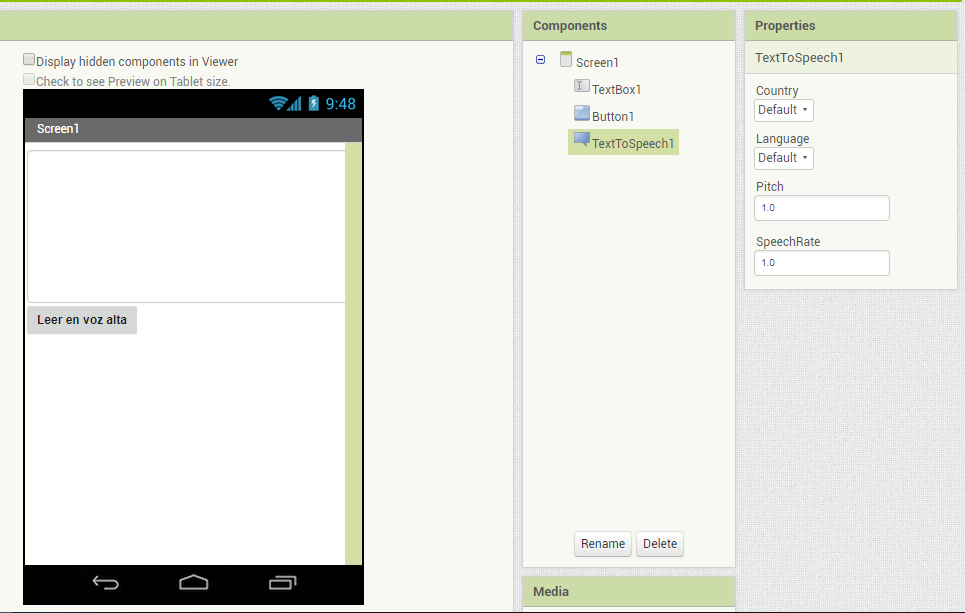
Ahora bien, pasemos a la parte de programación con los bloques, que es lo más sencillo.
Configuración lógica de los bloques
Como podran ver, es bastante sencillo. Solo tenemos que llama el bloque call y le pasamos el texto que queremos que lea.
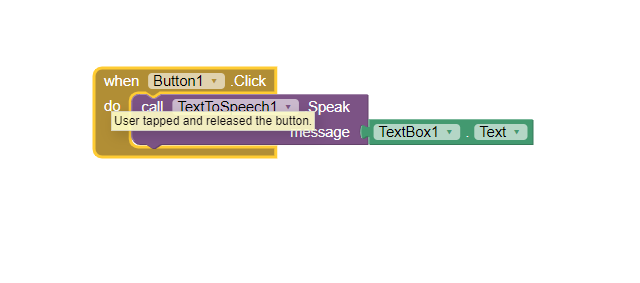
Como lo pudieron ver, es bastante sencillo crear una aplicación tipo loquendo.
Ahora bien, si lo intentaste y no te funcionó, en el siguiente vídeo te lo explico paso a paso.
Tutorial TextToSpeech en App Inventor
Si quieres conocer otros artículos parecidos a APP INVENTOR: APLICACIÓN que habla TIPO LOQUENDO TEXTTOSPEECH puedes visitar la categoría App Inventor.

Entradas relacionadas